电脑能换ip地址吗 如何在电脑上更改IP地址
在互联网世界中,IP地址是我们连接到网络的重要标识,它就好比我们在现实生活中的地址一样,有时候我们可能会因为某些原因需要更改自己的IP地址,比如保护个人隐私、避免被追踪或者解决网络问题。在电脑上如何更改IP地址呢?电脑是可以更换IP地址的,只需按照一定的步骤和方法操作即可。接下来就让我们一起来探讨一下电脑更改IP地址的方法吧。
具体方法:
1.首先打开电脑的桌面,选择开始菜单,在弹出的开始菜单列表中选择控制面板选项,如图所示:
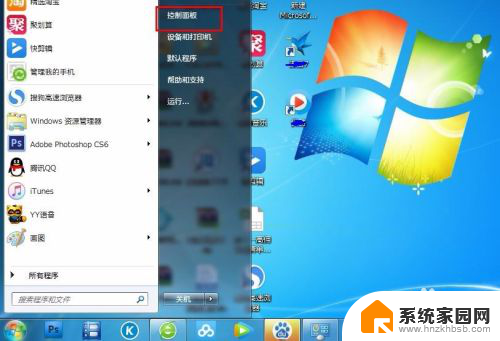
2.然后点击打开控制面板,在弹出的控制面板窗口,选择网络和internet,然后点击进入,如图所示:

3.接下来弹出网络和internet的设置窗口,在右侧的窗口找到网络和共享中心。然后点击进入,如图所示:
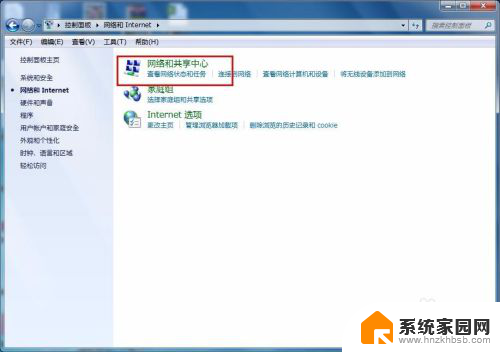
4.之后就会进入到网络和共享中心,在左侧的列表选项中找到更改适配器设置,然后点击进入,如图所示:
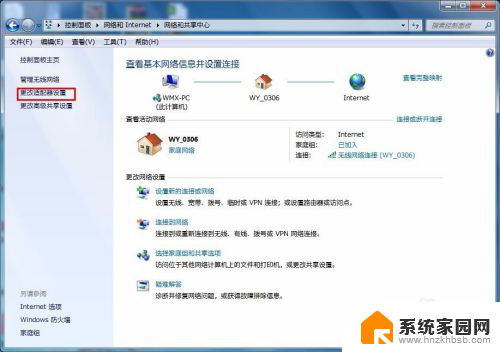
5.之后就可以看到我们现在正在使用的链接图标,这里有无线和有线两种连接。有线就更改本地连接即可,无线就更改无线的连接,这里就更改无线的。
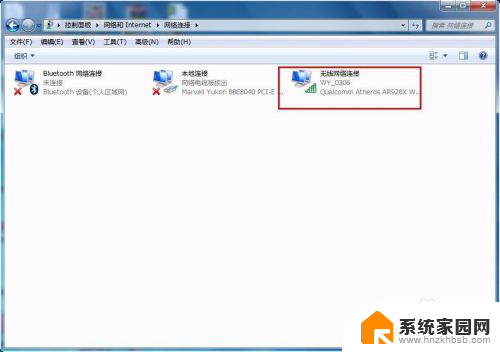
6.右击无线网络图标,在弹出的右键菜单中选择属性选项,然后就会弹出属性的设置窗口,如图所示:
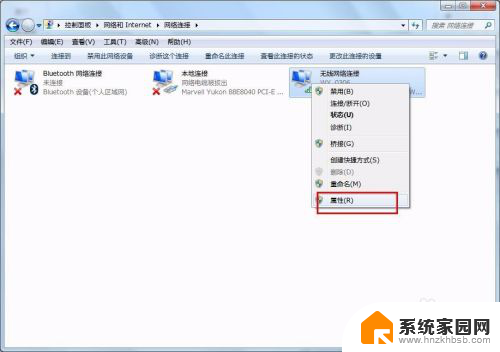
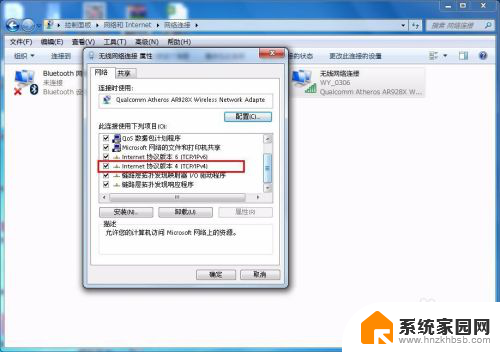
7.在属性框的列表中选择internet协议版本4,然后选择下边的属性选项,点击就可以进入,如图所示:
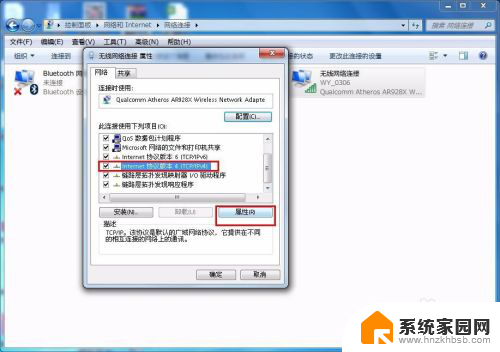
8.接下来就看到了更改ip地址的窗口,这里默认是自动获取ip地址。在“使用下边的IP地址”选项前面的圆圈点击,就可以手动输入ip地址了,输入好自己需要的IP地址和dns后点击确定即可,这个时候电脑的IP地址就更改成功了。
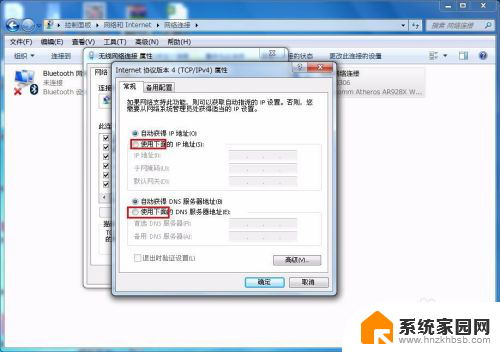

以上就是关于电脑更改IP地址的全部内容,如果有需要的用户,可以按照以上步骤进行操作,希望对大家有所帮助。
电脑能换ip地址吗 如何在电脑上更改IP地址相关教程
- 如何更改电脑ip地址? 如何在电脑上更改IP地址
- 怎样更改电脑的ip地址 如何在电脑上更改IP地址
- 怎么更改电脑的ip地址 如何在电脑上更改IP地址
- 电脑的ip地址可以修改吗 怎样更改电脑的IP地址
- 修改电脑ip地址的方法 电脑IP地址如何更改
- 如何更改笔记本ip地址 电脑IP地址的更改方法
- 电脑改ip地址在哪里改 电脑IP地址怎么改
- 电脑ip地址切换 电脑IP地址切换方法
- 如何改电脑的ip地址 电脑IP地址怎么修改
- 更改电脑的ip地址 电脑IP地址怎么改
- 笔记本电脑怎么打开麦克风说话 笔记本电脑麦克风功能怎么使用
- 163邮箱绑定的手机号码如何更改 163邮箱更换手机绑定步骤
- 电脑里微信缓存怎么清理 如何清理电脑版微信的缓存文件
- 小爱音响如何连接 小爱音箱怎么和电视连接
- 指纹锁添加指纹在哪里设置 华为笔记本电脑如何设置指纹解锁
- 罗技无线鼠标的usb接口没了 能配吗 罗技无线鼠标接收器不见了怎么办
电脑教程推荐
- 1 笔记本电脑怎么打开麦克风说话 笔记本电脑麦克风功能怎么使用
- 2 罗技无线鼠标的usb接口没了 能配吗 罗技无线鼠标接收器不见了怎么办
- 3 苹果无法连接itunes store 无法连接到iTunes Store的解决方案
- 4 电脑连手机热点无法访问internet 电脑连接手机热点连接不上网络怎么办
- 5 三星解锁屏幕过渡效果 三星手机解锁过渡效果怎么调节
- 6 电脑显示屏字体模糊怎么设置 解决显示器字体模糊问题
- 7 电脑开机之后出现蓝屏怎么办 电脑开机蓝屏解决方法
- 8 电脑如何自己设置壁纸 电脑桌面壁纸设置方法
- 9 笔记本扬声器静音了怎么恢复声音 电脑扬声器突然没有声音了
- 10 电脑如何将c盘再分一个盘 电脑硬盘C盘怎么分区